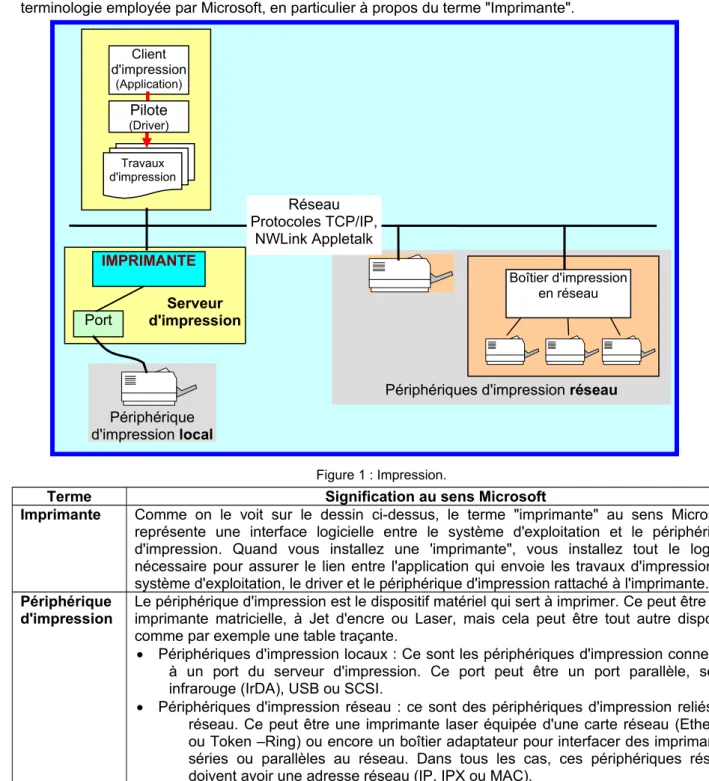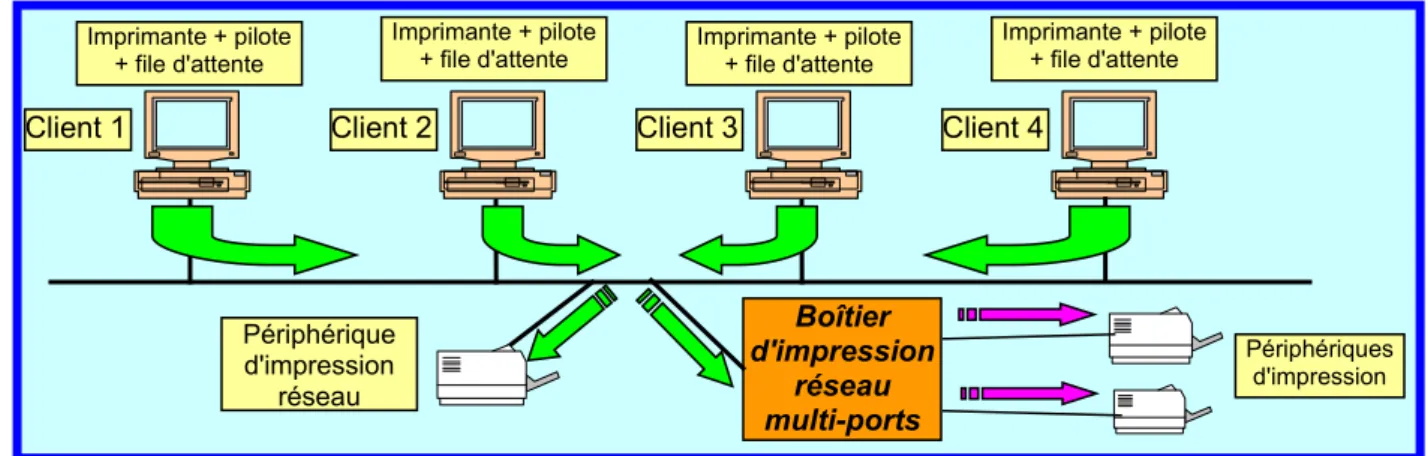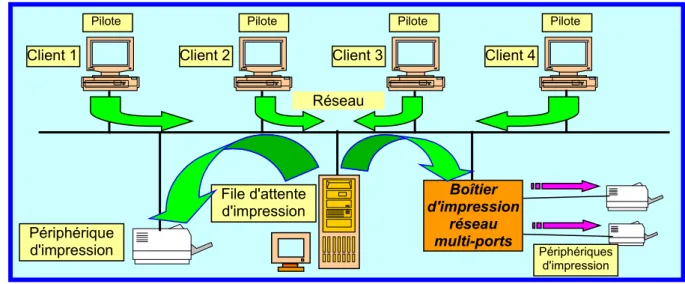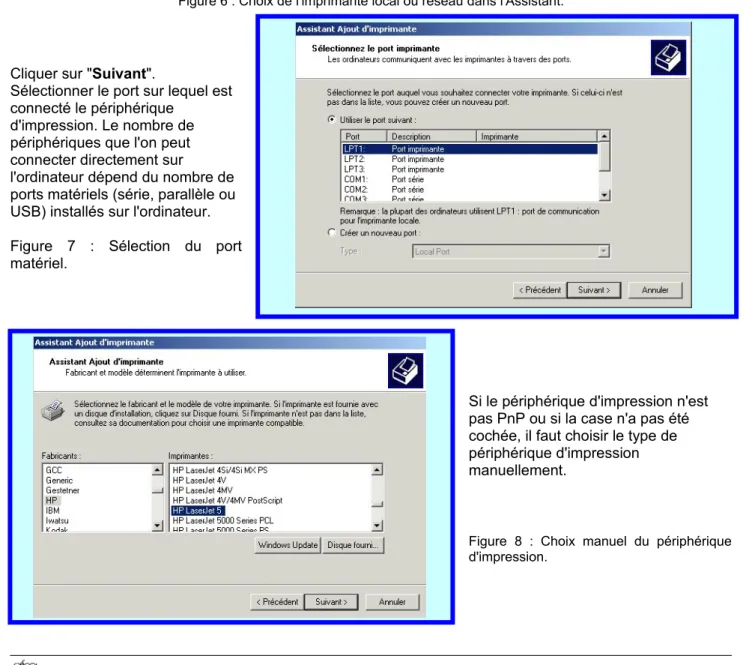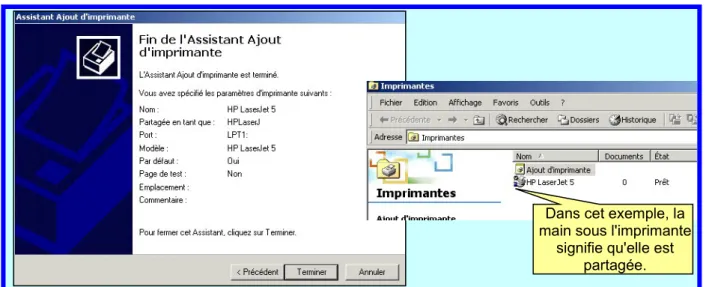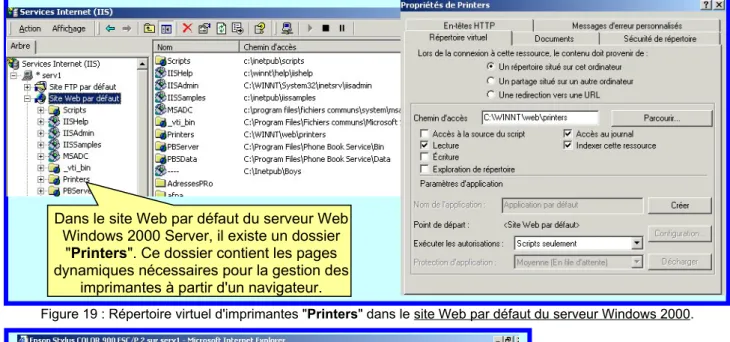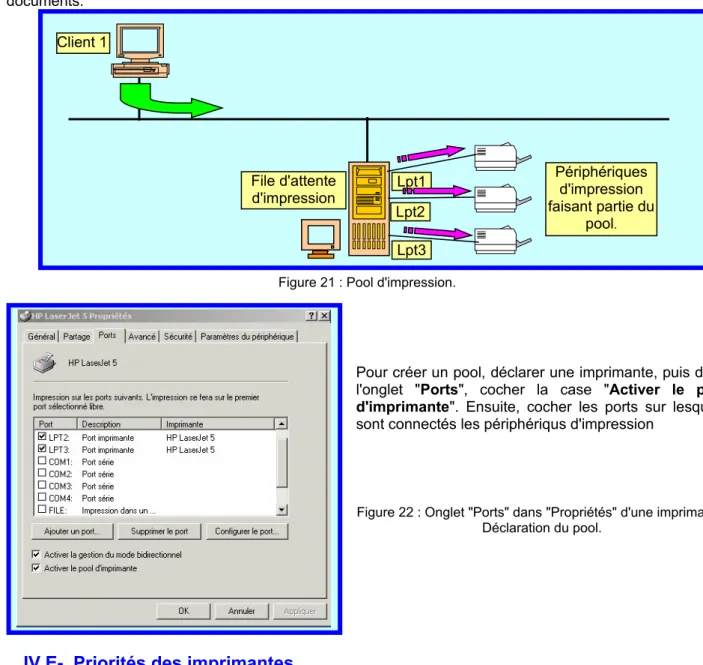Windows 2000
Services
Table des matières
I - Introduction... 1
I-A- Terminologie---1
I-B- Configuration minimum---2
II - Configuration des Imprimantes...2
II-A- Périphérique d'impression local.---2
II-B- Périphérique d'impression en réseau, non distant---2
II-C- Périphérique d'impression réseau local, distant.---3
II-D- Périphériques d'impression réseau, distants.---3
II-E- Assistant "Ajout d'imprimante"---3
III - Configuration des imprimantes en réseau...4
III-A- Installation d'un périphérique d'impression local---4
III-B- Installation d'un périphérique d'impression en réseau---5
III-C- Partage d'une imprimante---6
IV - Administration des imprimantes réseau...7
IV-A- Accès aux imprimantes---7
IV-B- Gestion des imprimantes---8
IV-C- Administration des imprimantes à partir du navigateur Web---9
IV-D- Configuration de pool d'imprimante---10
IV-E- Priorités des imprimantes---10
V - Active Directory et les services d'impression...11
V-A- Présentation---11
V-B- Publication des imprimantes Prises en charge des imprimantes Windows NT---11
VI - Connexion aux imprimantes réseau Windows 2000...11
VI-A- Connexion en utilisant l'Assistant Ajout d'imprimante---11
VI- A- i- Clients Windows 2000---11
VI- A- ii- Clients Windows 95, 98 et NT---13
VI- A- iii- Client Windows 3.11---13
---Services d'impression
I - Introduction
Windows 2000 comme ses prédécesseurs est conçu pour une impression en réseau. Les applications tournant sur différentes plateformes envoient les travaux d'impression au serveur d'impression, puis aux périphériques d'impression. Avec un serveur d'impression Windows 2000, il est possible d'imprimer à partir d'ordinateurs tournant sur différents systèmes d'exploitation Microsoft ; Dos, Windows 3.x, Windows 95 ou 98, Windows NT 3.51 ou 4, Windows 2000, mais aussi Macintosh, NetWare ou Unix
I.A- Terminologie
Avant d'aborder les services d'impression sous Windows 2000, il est important de bien comprendre la terminologie employée par Microsoft, en particulier à propos du terme "Imprimante".
Figure 1 : Impression.
Terme Signification au sens Microsoft
Imprimante Comme on le voit sur le dessin ci-dessus, le terme "imprimante" au sens Microsoft, représente une interface logicielle entre le système d'exploitation et le périphérique d'impression. Quand vous installez une 'imprimante", vous installez tout le logiciel nécessaire pour assurer le lien entre l'application qui envoie les travaux d'impression, le système d'exploitation, le driver et le périphérique d'impression rattaché à l'imprimante. Périphérique
d'impression Le périphérique d'impression est le dispositif matériel qui sert à imprimer. Ce peut être uneimprimante matricielle, à Jet d'encre ou Laser, mais cela peut être tout autre dispositif comme par exemple une table traçante.
Périphériques d'impression locaux : Ce sont les périphériques d'impression connectés à un port du serveur d'impression. Ce port peut être un port parallèle, série, infrarouge (IrDA), USB ou SCSI.
Périphériques d'impression réseau : ce sont des périphériques d'impression reliés au réseau. Ce peut être une imprimante laser équipée d'une carte réseau (Ethernet ou Token –Ring) ou encore un boîtier adaptateur pour interfacer des imprimantes
Périphériques d'impression réseau Client d'impression (Application) Travaux d'impression Pilote (Driver) IMPRIMANTE Serveur d'impression Port Périphérique d'impression local Réseau Protocoles TCP/IP, NWLink Appletalk Boîtier d'impression en réseau
Serveur
d'impression Un serveur d'impression Windows 2000 est un ordinateur Windows 2000 Pro ou Server,sur lequel sont installées des "imprimantes" associées à des "périphériques d'impression". Le serveur traite les travaux d'impression reçus des applications et les renvoie vers les périphériques d'impression concernés.
Pilote
d'impression Un pilote d'impression a pour rôle d'interfacer les informations à imprimer issues desapplications et à les convertir pour quelles puissent être présentées à un type de périphérique d'impression particulier. Exemple : si vous voulez imprimer un document Word, l'application envoie toujours les mêmes informations à imprimer quelque soit le type de périphérique d'impression. C'est au pilote (driver) de convertir les informations Word en codes compréhensibles pour le périphérique d'impression. Ces informations ne peuvent évidemment être les mêmes pour une imprimante matricielle monochrome et pour une imprimante laser couleur, d'où des pilotes spécifiques pour chaque périphérique d'impression.
I.B- Configuration minimum
Pour imprimer en réseau Windows 2000, il faut au minimum :
un ordinateur pour jouer le rôle du serveur d'impression. Si il y a beaucoup de travaux d'impression et beaucoup de périphériques d'impression, il faudra peut-être un serveur d'impression dédié ou plusieurs. Le serveur d'impression peut tourner sur les versions de Windows 2000 :
o Windows 2000 Server, capable de prendre en charge de nombreuses connexions pour impression à partir de postes Windows, Macintosh, MS-DOS et UNIX ou NetWare.
o Windows 2000 Pro pour un maximum de 10 connexions simultanées. Ce système ne reconnaît que les clients Windows, MS-DOS et UNIX.
La mémoire RAM doit être importante pour pouvoir traiter plusieurs tâches d'impression de manière simultanée.
Un espace disque important, sachant que les fichiers à imprimer sont mis dans des files d'attente d'impression qui sont stockées sur le disque dur du serveur d'impression. Un fichier dans la file d'attente, en sortie du pilote d'impression peut être beaucoup plus volumineux que le document généré par l'application.
II - Configuration des Imprimantes
Windows 2000 autorise plusieurs configurations d'impression pour pouvoir s'adapter à chaque cas particulier.
II.A- Périphérique d'impression local.
Figure 2 : Périphérique d'impression local, non distant.
II.B- Périphérique d'impression en réseau, non distant
Il s'agit d'un réseau de type Workgroups. Ce type de réseau d'impression convient seulement pour de petits groupes de travail. Il risque d'y avoir des conflits entre les files d'attente de chaque ordinateur.
Figure 3 : Périphérique d'impression réseau, non distant. Imprimante + pilote +
file d'attente
Câble série, parallèle ou USB Client
Périphérique d'impression
Client 1 Client 2 Client 3 Client 4
Imprimante + pilote + file d'attente
Imprimante + pilote
+ file d'attente Imprimante + pilote + file d'attente
Imprimante + pilote + file d'attente Périphérique d'impression réseau Boîtier d'impression réseau multi-ports Périphériques d'impression
II.C- Périphérique d'impression réseau local, distant.
Le périphérique est connecté localement au serveur d'impression. Il est distant par rapport aux clients. Les clients envoient les travaux d'impression par le réseau.
Figure 4 : Périphérique d'impression local, distant.
II.D- Périphériques d'impression réseau, distants.
Les périphériques d'impression sont des périphériques munis de cartes réseau ou connectés à un boîtier d'impression. Les files d'attente d'impression sont à l'intérieur du serveur d'impression et gérées par ce dernier.
Figure 5 : Périphériques d'impression réseau, distants.
II.E- Assistant "Ajout d'imprimante"
Pour créer et partager des imprimantes, il faut utiliser l'outil "Assistant Ajout d'imprimante" qui se trouve dans le menu "Démarrer", "Paramètres", "Imprimantes".
Dans le cas du serveur d'impression : Créer une imprimante signifie :
o Installer le périphérique d'impression relié directement au serveur ou par l'intermédiaire du réseau.
o Configurer le logiciel d'imprimante contrôlant le périphérique d'impression.
Se connecter à une imprimante signifie : se connecter au partage de l'imprimante qui a créé l'imprimante.
Client 1 Client 2 Client 3 Client 4
Périphérique d'impression Câble série, parallèle ou USB
Réseau
Pilote Pilote Pilote Pilote
File d'attente d'impression
Client 1 Client 2 Client 3 Client 4
Réseau
Pilote Pilote Pilote Pilote
File d'attente d'impression Périphérique d'impression Boîtier d'impression réseau multi-ports Périphériques d'impression
III - Configuration des imprimantes en réseau
III.A- Installation d'un périphérique d'impression local
Pour installer un périphérique d'impression en local, il suffit d'ouvrir "l'Assistant Ajout d'Imprimante". Dans le premier panneau, cliquer sur "Suivant". Dans le nouveau panneau, cliquer sur "Imprimante locale". Si le périphérique d'impression est Plug and Play, cliquer sur "Suivant".
Figure 6 : Choix de l'imprimante local ou réseau dans l'Assistant.
Cliquer sur "Suivant".
Sélectionner le port sur lequel est connecté le périphérique
d'impression. Le nombre de périphériques que l'on peut connecter directement sur
l'ordinateur dépend du nombre de ports matériels (série, parallèle ou USB) installés sur l'ordinateur. Figure 7 : Sélection du port matériel.
Si le périphérique d'impression n'est pas PnP ou si la case n'a pas été cochée, il faut choisir le type de périphérique d'impression manuellement.
Figure 8 : Choix manuel du périphérique d'impression.
Choix d'un périphérique local connecté directement à l'ordinateur. Cochez cette case si l'imprimante est
Dans le panneau suivant, donner un nom au périphérique d'impression. L'imprimante peut être partagée ou non.
Figure 9 : Partage ou non de l'imprimante.
L'Assistant demande ensuite des informations sur l'emplacement et des commentaires, ceci est facultatif. Dans le panneau suivant, l'Assistant propose l'impression d'une page de test. Le dernier panneau est le résumé des caractéristiques de l'imprimante.
Figure 10 : Panneau des paramètres d'une imprimante et visualisation dans la fenêtre "Imprimantes".
III.B- Installation d'un périphérique d'impression en réseau
Dans les cas suivants, il faut déclarer "Imprimante réseau" dans "l'Assistant d'Ajout d'Imprimante". Périphérique d'impression équipé d'une carte réseau et connecté sur ce dernier. (Fig. 3 et 5)
Périphérique parallèle, série ou USB connecté au port d'un boîtier d'impression réseau connecté au réseau (Fig. 3 et 5).
Périphérique parallèle, série ou USB connecté à un port série, parallèle ou USB d'un serveur d'impression Windows 2000. (Fig. 4).
Dans cet exemple, la main sous l'imprimante
signifie qu'elle est partagée.
Figure 11 : Rechercher une imprimante en réseau.
Figure 12 : Imprimante réseau.
III.C- Partage d'une imprimante
Pour partager une imprimante, il suffit de cliquer avec le bouton droit sur l'icône de l'imprimante à partager et de sélectionner "Partage" dans le menu contextuel.
Figure 13 : Partage d'une imprimante. Vous sélectionnez cette option, si l'imprimante existe déjà dans Active Directory.
Entrer le nom de l'imprimante ou cliquez sur <Suivant>.
S'il s'agit d'une imprimante Internet, indiquez ici l'URL.
Il s'agit ici d'une imprimante parallèle, connectée au port LPT1 d'une station et mise en partage. Elle est donc accessible par le réseau pour les autres clients.
IV - Administration des imprimantes réseau
IV.A- Accès aux imprimantes
La gestion des imprimantes peut se faire à partir de "Imprimantes" dans le menu "Démarrer" (1) ou en utilisant l'option "Rechercher" dans "Utilisateurs et ordinateurs Active Directory" (2).
Figure 14 Fenêtres de gestion des Imprimantes.
Dans la fenêtre "Imprimantes", après avoir sélectionner l'imprimante, la boîte de dialogue Propriétés permet d'accéder aux caractéristiques de l'imprimante et de les modifier.
Figure 15 : Les différents onglets de la fenêtre "Propriétés" d'une imprimante.
L'onglet "Sécurité" permet de définir les autorisations d'utilisation et de gestion des utilisateurs sur chaque imprimante. Il vous permet de désigner certains utilisateurs, qui ne sont pas Administrateurs, en tant que "Gestionnaire d'imprimante" ou "Gestionnaires de documents". Par défaut le groupe "Tout le monde" est autorisé à se servir d'une imprimante.
N.B. : Si vous refusez l'autorisation d'imprimer au groupe "Tout le monde", aucun utilisateur ne pourra imprimer même si il fait partie d'un groupe autorisé à imprimer. Le refus prime sur l'autorisation.
L'onglet "Sécurité permet de gérer les autorisations des utilisateurs sur
l'imprimante. Fenêtre "Imprimantes" du
menu "Démarrer".
Fenêtre "Rechercher" dans "Utilisateurs et ordinateurs Active Directory".
Résultat de la recherche
IV.B- Gestion des imprimantes
La gestion des imprimantes comporte l'attribution des formats de papier et le choix des bacs, les choix des cartouches additionnelles de polices et d'autres options, ainsi que la configuration de la page de séparation appelée aussi "Bannière".
Figure 16 : Les paramètres du périphérique d'impression varient selon le modèle.
La page de séparation ou bannière permet de séparer les documents et éventuellement permettre le changement de mode d'impression d'un document à l'autre.
Windows 2000 comprend quatre fichiers de page de séparation. Ils sont stockés dans le dossier %systemroot%System32. Le tableau ci-dessous résume le rôle de chacun.
Nom du fichier Fonction
Pcl.sep Permet de passer en mode d'impression PCL sur les périphériques d'impression HP et d'imprimer une page avant chaque document.
Pscript.sep Permet de passer en mode d'impression PostScript sur les périphériques d'impression HP, mais ne permet pas d'imprimer une page avant chaque document
Sysprint.sep Imprime une page avant chaque document. Compatible PostScript. Sysprtj.sep Pour les caractères Japonais.
Il est possible d'écrire ces propres fichiers ".sep " en consultant la documentation.
Pour choisir un fichier ".sep" particulier, ouvrir la fenêtre "Propriétés" d'une imprimante et sélectionner l'onglet "Avancé", puis le bouton ""Page de séparation". Entrer ensuite le chemin du fichier de séparation.
Figure 17 : Sélection du fichier de la page de séparation.
Bouton "Page de séparation".
Chemin et nom du fichier de séparation.
En utilisant le menu contextuel, vous pouvez suspendre l'impression, la reprendre ou annuler tous les documents en attente d'impression.
Figure 18 : Menu contextuel d'une imprimante.
IV.C- Administration des imprimantes à partir du navigateur Web
Les imprimantes déclarées sous Windows 2000 peuvent être gérées à partir d'un navigateur Web, même si ce navigateur fonctionne sur un ordinateur non Windows 2000. Pour qu'un serveur d'impression puisse prendre en charge la gestion Web, il faut que l'ordinateur Windows 2000 Server soit équipé d'un serveur IIS (Microsoft Internet Information) ou d'un serveur Web personnel (PWS), s'il s'agit d'un ordinateur Windows 2000 Pro.
Figure 19 : Répertoire virtuel d'imprimantes "Printers" dans le site Web par défaut du serveur Windows 2000. Dans le navigateur Web, il suffit d'indiquer le chemin Dans le site Web par défaut du serveur Web
Windows 2000 Server, il existe un dossier "Printers". Ce dossier contient les pages dynamiques nécessaires pour la gestion des
imprimantes à partir d'un navigateur.
Dans cette trame de la page Web, vous avez
Cette page affiche la liste des documents dans la file d'attente
http://serveur_impression/printers. La page d'accueil Web est ouverte. Il suffit ensuite de cliquer sur le nom de l'imprimante. La page suivante affiche toutes les actions possibles sur l'imprimante.
Seules les imprimantes partagées apparaissent.
IV.D- Configuration de pool d'imprimante
Un pool d'imprimante est un ensemble de périphériques d'impression géré par la même imprimante. Il est souhaitable que les périphériques d'impression soient identiques. Un pool d'imprimante permet aux utilisateurs d'imprimer sans se préoccuper du périphérique d'impression disponible. Le pool sélectionne automatiquement le périphérique libre, ce qui permet d'améliorer les temps nécessaires pour imprimer les documents.
Figure 21 : Pool d'impression.
Pour créer un pool, déclarer une imprimante, puis dans l'onglet "Ports", cocher la case "Activer le pool d'imprimante". Ensuite, cocher les ports sur lesquels sont connectés les périphériqus d'impression
Figure 22 : Onglet "Ports" dans "Propriétés" d'une imprimante. Déclaration du pool.
IV.E- Priorités des imprimantes
Dans l'exemple précédent, trois périphériques sont connectés à la même imprimante. Mais il est aussi possible de connecter plusieurs imprimantes sur le même périphérique d'impression ou le même groupe de périphériques d'impression. On peut alors dans ce cas donner une priorité sur une imprimante par rapport à une autre. Déclarer plusieurs imprimantes sur le même port, puis dans les "Propriétés" de chaque imprimante, onglet "Avancé", indiquer une priorité différente pour chaque imprimante.
Client 1 File d'attente d'impression Périphériques d'impression faisant partie du pool. Lpt1 Lpt2 Lpt3
V - Active Directory et les services d'impression
V.A- Présentation
Active Directory constitue une base de donnée hiérarchisée, distribuée et partagée sur les contrôleurs du domaine. Cette base de données contient les éléments d'impression comme les files d'attente.
Par défaut, toute imprimante partagée est automatiquement publiée dans Active Directory.
V.B- Publication des imprimantes Prises en charge des imprimantes Windows NT
Lorsqu'une imprimante est partagée, elle est automatiquement publiée dans Active Directory. Vous pouvez enlever cette publication en décochant la case "Liste dans : Active Directory" de l'onglet "Partage" des "Propriétés" de l'imprimante.Figure 24 : Publication d'une imprimante dans Active Directory.
La recherche des imprimantes dans Active Directory se fait en allant dans le composant enfichable "Utilisateurs et ordinateurs Active Directory", puis dans le menu "Action", "Rechercher". Dans la fenêtre qui s'ouvre, sélectionner "Rechercher : Imprimantes", puis cliquer sur le bouton "Rechercher". Toutes les imprimantes du domaine, déclarées dans Active Directory apparaissent avec leur emplacement.
Figure 25 : Recherche d'imprimantes dans Active Directory.
VI - Connexion aux imprimantes réseau Windows 2000
Dés qu'un serveur d'impression a été installé et que des imprimantes ont été partagées, il devient possible à partir de n'importe quelle station Windows de se connecter à une ou plusieurs de ces imprimantes.
VI.A- Connexion en utilisant l'Assistant Ajout d'imprimante
VI.A.i- Clients Windows 2000
Pour ces clients la connexion se réalise avec "l'Assistant Ajout d'imprimante" de plusieurs manières : Rechercher une imprimante dans Active Directory.
Dans la page "Rechercher votre imprimante" de l'assistant, sélectionner "Rechercher une imprimante dans Active Directory".Dans lé fenêtre suivante, l'onglet "Imprimantes" étant sélectionné, lancer la recherche en cliquant sur le bouton "Rechercher". .
Par défaut cette case est cochée.
Nom du domaine
Figure 26 : Recherche d'une imprimante dans l'Assistant
Ajout d'imprimante.
Utilisation du nom de convention universelle UNC.
Toujours dans la fenêtre "Rechercher votre imprimante" de "l'Assistant Ajout d'imprimante", taper le nom UNC de cette imprimante sous la forme \\serveur_d'impression\partage.
Figure 27 : Utilisation d'un nom UNC.
Utilisation dans le "Voisinage réseau"
Dans la page "Rechercher votre imprimante", sélectionner "Entrer le nom de l'imprimante … " et cliquer sur "Suivant". La Page "Parourir … " s'ouvre. Dans la case "Imprimantes partagées", vous pouvez entreprendre une recherche manuelle de l'imprimante à connecter.
Figure 28 : Utilisation de "Parcourir". Résultat de la recherche
Nom UNC de l'imprimante partagée.
VI.A.ii- Clients Windows 95, 98 et NT
Vous pouvez utiliser "l'Assistant Ajout d'imprimante" ou entrer le nom UNC ou vous servir de l'option "Parcourir".
VI.A.iii- Client Windows 3.11
Vous ne pouvez qu'utiliser la commande :
net use lptx: \\serveur_impression\partage
où x est un numéro de port LPT. La procédure de chargement automatique du pilote de l'imprimante n'est pas automatique. Il faut la faire manuellement.
__________________________ FIN